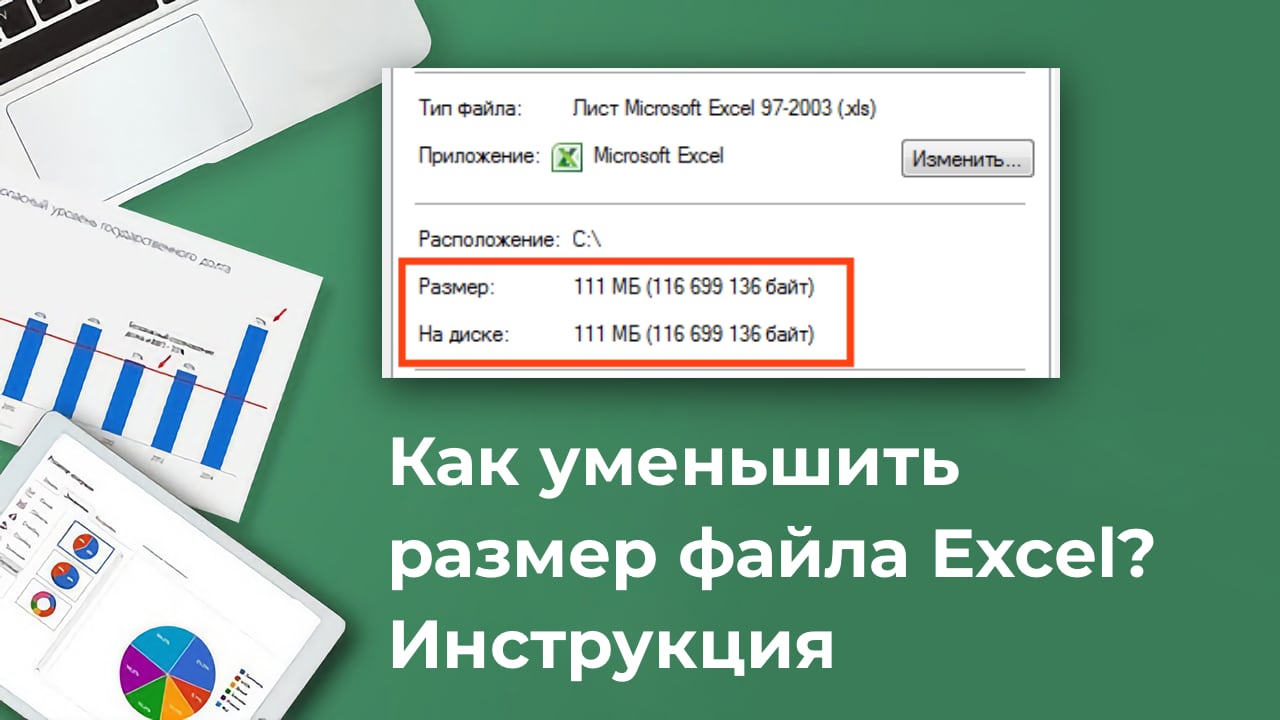Иногда файл Microsoft Excel с несколькими листами и простыми формулами неожиданно начинает весить десятки, а то и сотни мегабайт. Это замедляет его открытие, работу и сохранение. В этой статье мы разберём несколько способов уменьшения размера файлов Excel, которые помогут оптимизировать работу.
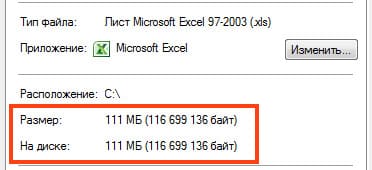
1) Удаление «пустых» ячеек с данными
Проблема может быть вызвана копированием данных из других источников, таких как 1С, SAP или других ERP-систем. Эти системы часто генерируют «пустые» ячейки, содержащие пробелы или невидимые объекты.
Решение: Использование макроса для очистки ячеек.
Sub DeleteAllTextBox()
Dim oSh As Shape
For Each oSh In ActiveSheet.Shapes
oSh.Delete
Next oSh
End Sub
Шаги:
1. Вставьте макрос в редактор VBA (Alt+F11).
2. Запустите макрос. Он удалит все лишние элементы.
3. Сохраните файл и проверьте его размер.
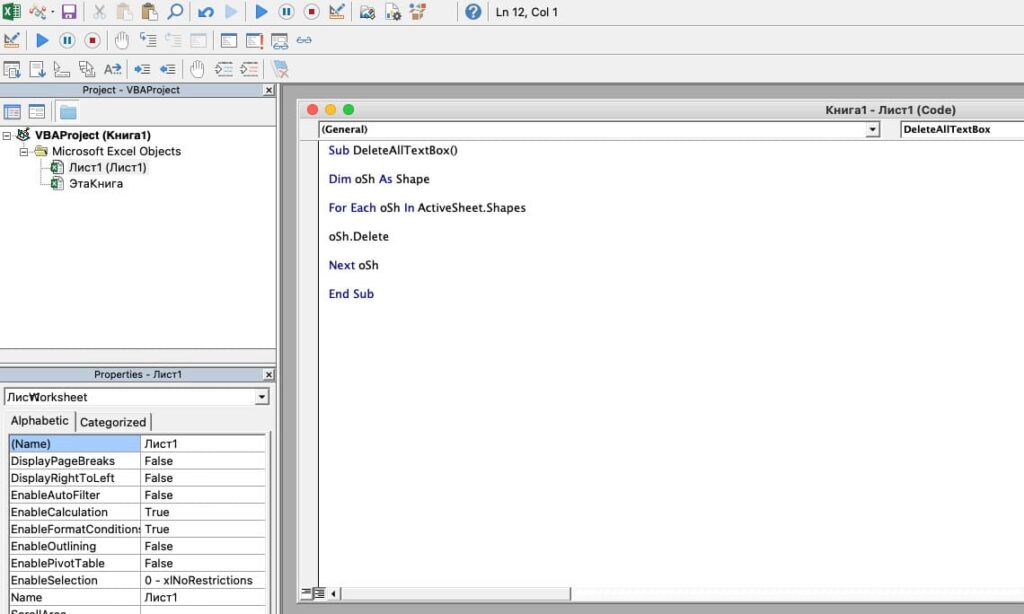
2) Очистка неиспользуемого диапазона листа
Excel «запоминает» пустые строки и столбцы, что увеличивает размер файла. Проверьте это, нажав Ctrl+End — активная ячейка должна находиться на фактической последней ячейке с данными. Если она переместится далеко за пределы данных, это проблема.
Шаги:
1. Выделите первую пустую строку под таблицей.
2. Нажмите Ctrl+Shift+↓ для выделения всех пустых строк.
3. Удалите строки через Главная → Удалить → Удалить строки или Ctrl+-.
4. Повторите те же действия для столбцов.
5. Сохраните файл и проверьте размер.
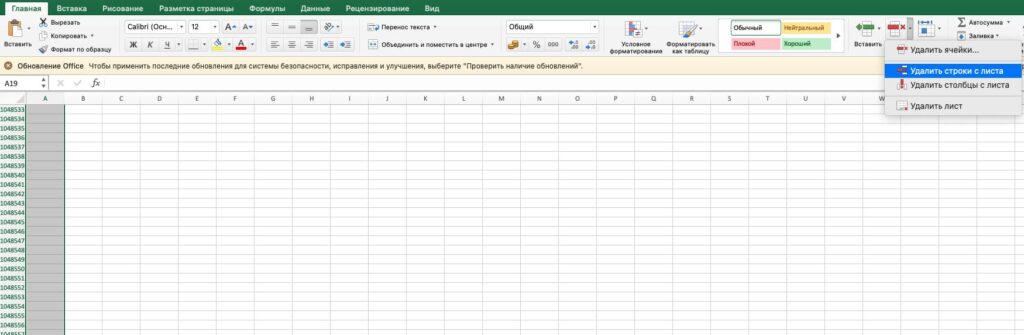
Пример: 111-мегабайтный файл после очистки стал весить всего 1,23 МБ.
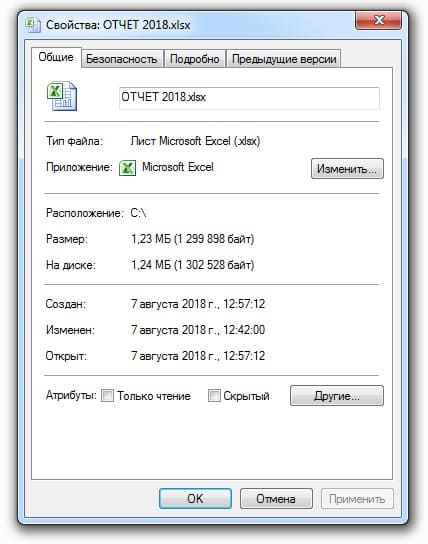
3) Пересохранение файла в другой формат
Если вышеперечисленные методы не помогли, попробуйте сохранить файл в бинарном формате Excel (.xlsb).
Шаги:
1. Выберите Файл → Сохранить как.
2. Укажите формат Excel Binary Workbook (.xlsb).
3. Сохраните файл.
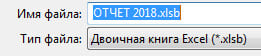
Пример: 111-мегабайтный файл после сохранения в формате .xlsb стал весить 5 МБ, при этом функционал файла не изменился.
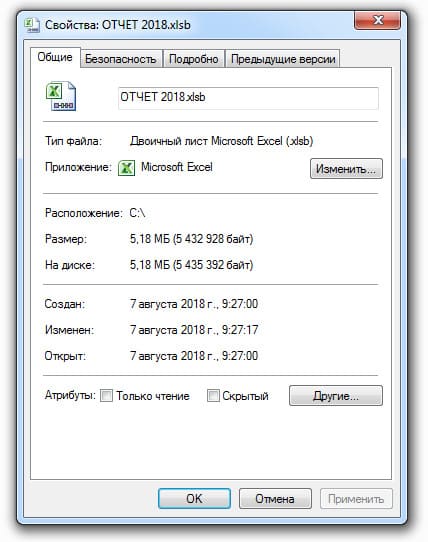
4) Устаревший формат файлов
Если ваш файл имеет формат .xls, пересохраните его в .xlsx. Новый формат более эффективен, так как основан на сжатом XML.
Шаги:
1. Откройте файл.
2. Сохраните его через Файл → Сохранить как, выбрав формат .xlsx.
О форматах файлов Excel
— .xls: Устаревший формат, поддерживаемый только для совместимости.
— .xlsx: Современный формат с оптимизацией размера.
— .xlsm: Формат для файлов с макросами.
— .xlsb: Бинарный формат, компактнее .xlsx и быстрее в работе.
Советы для оптимизации Excel-файлов:
1. Удаляйте лишние строки и столбцы.
2. Используйте бинарный формат для крупных файлов.
3. Сокращайте количество встроенных объектов и макросов.
Эти методы помогут уменьшить размер файла Excel и ускорить его работу.